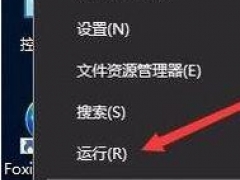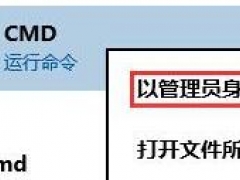Win10系统当中的触摸键盘功能可以关闭吗
教程之家
Win10
Win10系统当中的触摸键盘功能应该如何关闭?只要是使用Win10系统的用户都清楚,微软再起嵌入了一个触摸键盘功能。然而这个功能对笔记本电脑用户的帮助并不大,那么Win10系统的触摸键盘功能应该如何关闭呢?接下来本文就为大家分享Win10系统关闭触摸键盘的详细操作步骤。
Win10关闭触摸键盘操作方法:
1、右键Win10系统的任务栏,在弹出的列表里点击属性;如图所示:
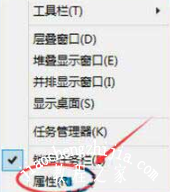
2、点击任务栏和开始菜单属性对话框的工具栏选项卡,点击触摸键盘把前面的勾勾去掉,然后点击确定,如图所示:
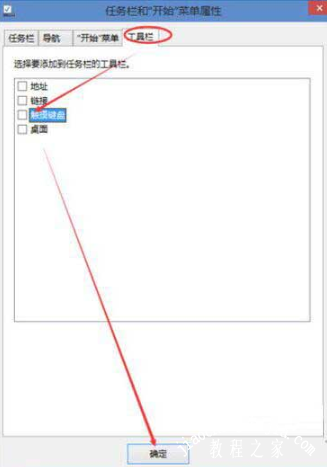
3、也可以右键Win10任务栏,将鼠标移到工具栏上,然后点击“触摸键盘”;如图所示:
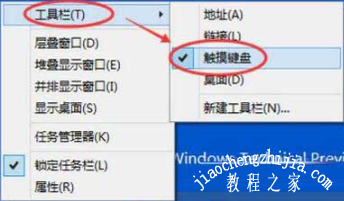
4、点击后,Win10系统的触摸键盘就一时关闭了。如图所示:

以上是小编为您收集的资讯,更多精彩敬请关注教程之家网站!




![win10系统桌面“我的电脑”图标不见了如何找回[多图]](https://img.jiaochengzhijia.com/uploads/allimg/200501/134P62S0-0-lp.png@crop@160x90.png)

![win10系统玩GTA5不能全屏如何解决[多图]](https://img.jiaochengzhijia.com/uploads/allimg/200428/1302021G4-0-lp.jpg@crop@240x180.jpg)